- Muallif Jason Gerald [email protected].
- Public 2023-12-16 11:45.
- Oxirgi o'zgartirilgan 2025-01-23 12:51.
"ODT" kengaytmasi bo'lgan fayllar "Open Office.org" yoki LibreOffice dasturlaridan keladi. Agar sizda Word 2010 yoki 2013 bo'lsa, ODT faylini ikki marta bosish orqali ochishingiz mumkin. Agar siz Word -ning oldingi versiyasini yoki Mac -ning Word versiyasini ishlatayotgan bo'lsangiz, avval ushbu fayl formatini o'zgartirishingiz kerak bo'ladi.
Qadam
4 -usul 1: "WordPad" dan foydalanish (Windows)
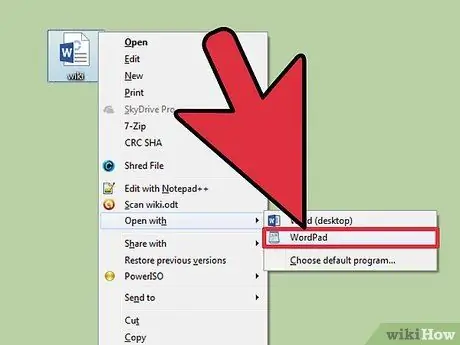
Qadam 1. O'ng tugmasini bosing
.odt va "Ochish" → "WordPad" -ni tanlang.
E'tibor bering, bu usul Windows XP da ishlamaydi.
Agar siz Windows XP yoki Mac dan foydalanayotgan bo'lsangiz, Internetda yoki Google Drive hisobingizda konversiya xizmatidan foydalanishingiz mumkin
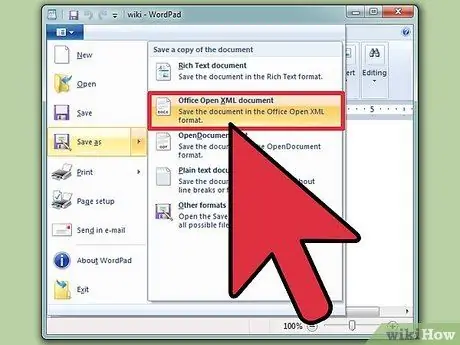
Qadam 2. "Fayl" ni bosing va "Saqlash" → "Office XML hujjatini ochish" -ni tanlang
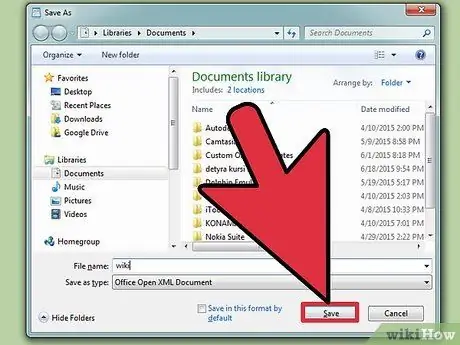
Qadam 3. Unga nom bering va faylni xohlagan joyingizga saqlang
Endi sizning faylingizda.doc kengaytmasi mavjud.
4 -usul 2: Konversiya xizmatidan foydalanish
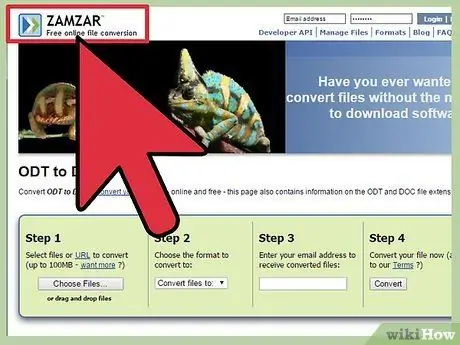
Qadam 1. Fayl aylantirish veb -saytiga tashrif buyuring
Veb -sayt sizning fayl formatingizni o'zgartiradi va yangi formatdagi faylni yuklab olish havolasini beradi. Bu erda eng mashhur konvertatsiya xizmati veb -saytlari:
- "Zamzar"-zamzar.com/convert/odt-to-doc/
- "FreeFileConvert.com" - freefileconvert.com
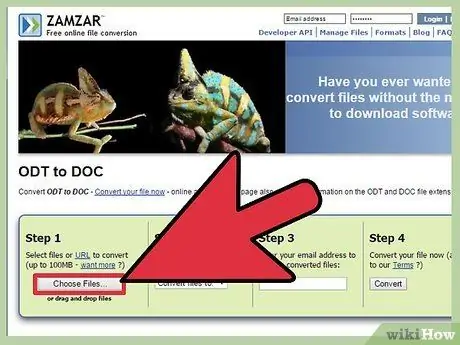
Qadam 2. Yuklab oling
.odt aylantirmoqchi bo'lgan narsangiz.
Usul siz foydalanadigan xizmat turiga qarab o'zgaradi, lekin siz odatda "Yuklab olish" tugmasini bosish yoki faylni brauzer oynasiga sudrab olib yuklashingiz mumkin.
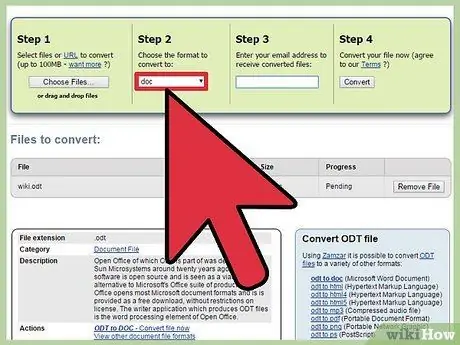
Qadam 3. tanlang
.doc oxirgi format sifatida (agar kerak bo'lsa).
Ba'zi konvertatsiya saytlari fayl formatini o'zgartirishi mumkin, shuning uchun siz variantlar ro'yxatidan.doc ni tanlashingiz kerak bo'ladi.
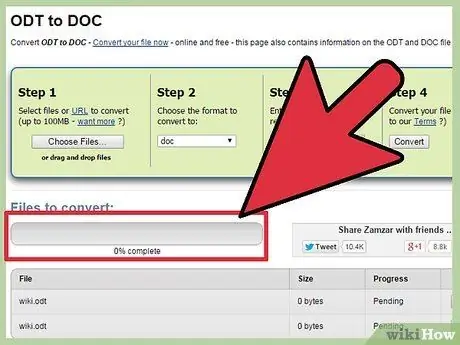
Qadam 4. Fayl konvertatsiya qilish uchun kutib turing
Odatda bu jarayon uzoq davom etmaydi.

Qadam 5. O'tkazilgan faylni yuklab oling
Siz foydalanadigan xizmat turiga qarab, faylni konvertatsiya qilish tugagandan so'ng, siz yuklash sahifasiga o'tishingiz mumkin yoki elektron pochtangizga yuklab olish havolasi yuboriladi.
3 -usul 4: "Google Drive" dan foydalanish
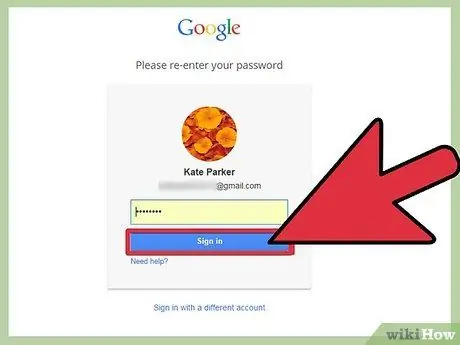
Qadam 1. Google hisobingiz bilan "Google Drive" saytiga kiring
Google Drive -ga kirish uchun barcha Google hisoblari, jumladan Gmail hisoblaridan foydalanish mumkin. Fayllarni saqlashdan tashqari, ushbu xizmat formatni o'zgartirish uchun ham ishlatilishi mumkin.
Google Drive -ga drive.google.com orqali kirishingiz mumkin
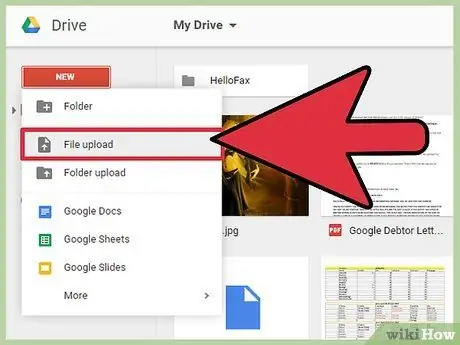
Qadam 2. Yuklab oling
.odt Drive hisobingizga.
Siz Drive -ga kirganingizda, faylni yuklash uchun uni brauzer oynasiga sudrab tashlab yuborishingiz mumkin. Siz "Yangi" tugmachasini bosishingiz va "Faylni yuklash" ni tanlashingiz mumkin.
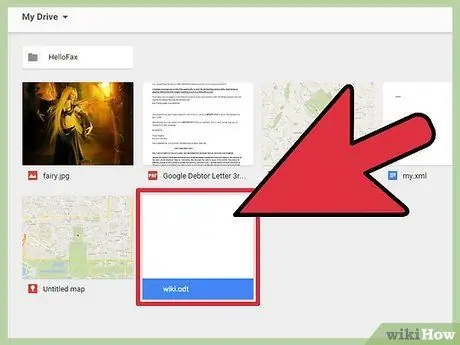
Qadam 3. Yuklangan faylni ikki marta bosing
Shundan so'ng, Google Drive sizning faylingizni ochadi.
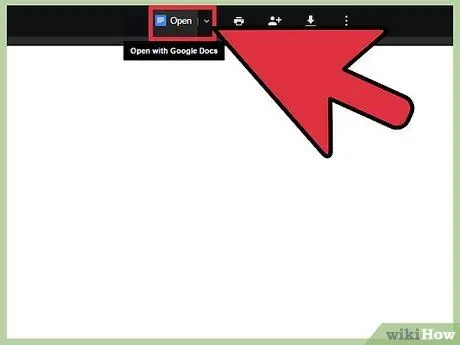
Qadam 4. Oynaning yuqori qismidagi "Ochish" tugmasini bosing
Bu tugma faylni Google Docs formatiga o'zgartiradi va uni Google Docs tahrirlash xizmati bilan ochadi.
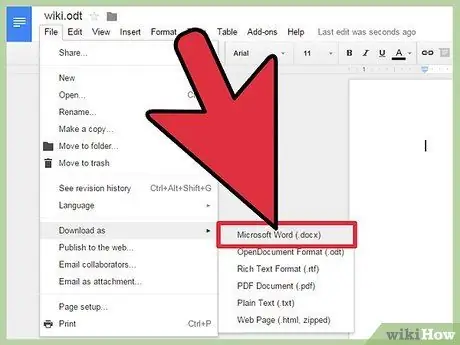
Qadam 5. "Fayl" → "Yuklab olish" → "Microsoft Word" ni bosing
Fayl sizning yuklamalar katalogingizga.docx formatida yuklanadi.
Agar siz foydalanayotgan Word versiyasi.docx faylini ocholmasa, bu erni bosing
4 -usul 4: Bir vaqtning o'zida bir nechta faylni konvertatsiya qilish
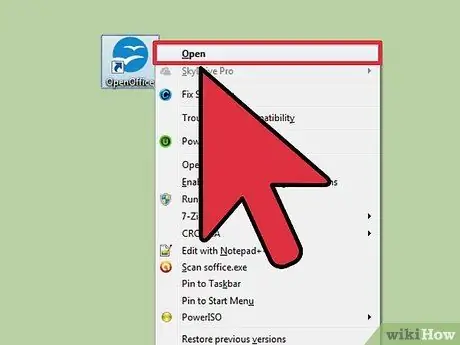
Qadam 1. "OpenOffice" dasturini oching
Bu usul OpenOffice dasturini talab qiladi, lekin bu dastur yordamida siz bir necha marta bosish bilan minglab.odt hujjatlarni.doc formatiga o'zgartirishingiz mumkin.
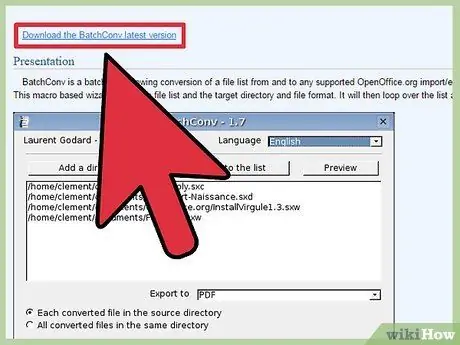
Qadam 2. BatchConv so'lini yuklab oling
Makros - bu OpenOffice dasturida bir vaqtning o'zida bir nechta fayllarni aylantirish uchun ishlatiladigan fayllar.
Siz so'lni BatchConv oooconv.free.fr/batchconv/batchconv_en.html saytidan yuklab olishingiz mumkin. Makro.odt formatida yuklanadi
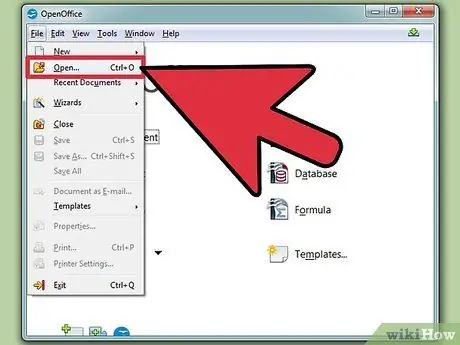
Qadam 3. ni oching
BatchConv OpenOffice -da.
Shundan so'ng, oyna paydo bo'ladi va bir vaqtning o'zida bir nechta fayllarni o'zgartirishga yordam beradi.
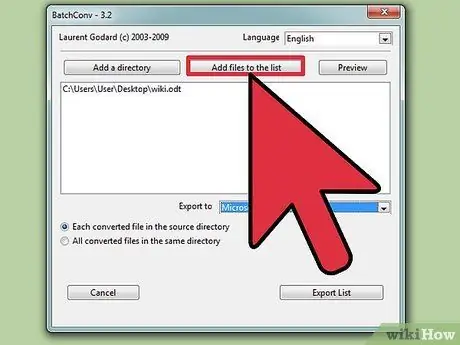
Qadam 4. O'zgartirmoqchi bo'lgan fayllarni qo'shing
Siz fayllarni birma -bir ko'rib chiqishingiz va qo'shishingiz yoki bir nechta hujjatlarni o'z ichiga olgan katalogni qo'shishingiz mumkin.
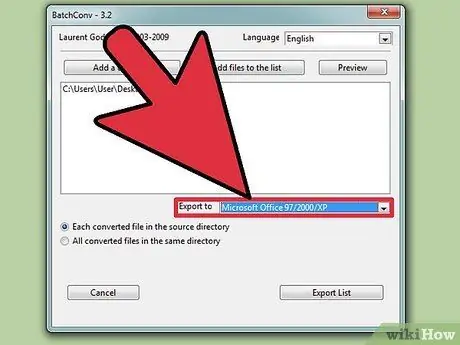
Qadam 5. "Eksport qilish" menyusini bosing va "DOC" -ni tanlang
Barcha fayllar aylantirilgandan so'ng, siz hujjatni asl joyida yoki boshqa joyda saqlashni tanlashingiz mumkin.
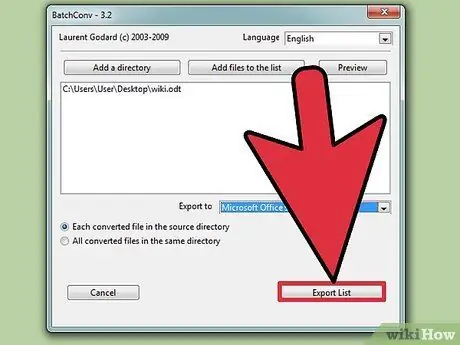
Qadam 6. Fayllarni aylantirishni boshlash uchun "Ro'yxatni eksport qilish" tugmasini bosing
Agar o'zgartirilgan fayllar katta bo'lsa, bu jarayon biroz vaqt talab qilishi mumkin.






